У большинства основных производителей мониторов в ассортименте присутствует по одной-две модели стандарта 4К с диагональю 27 дюймов и матрицами IPS-type. Практически все они выполнены в классическом, рамочном дизайне и практически все имеют эргономичные подставки с большим количеством степеней свободы.
Герой обзора отличается от них, предлагая покупателю знакомый, «безрамочный» дизайн, элегантную подставку и технологию адаптивной синхронизации вкупе с интерфейсами последних версий. Но на этом положительные качества ASUS MX27UQ не заканчиваются.
⇡#Технические характеристики
| ASUS MX27UQ |
|---|
| | Экран |
|---|
| Диагональ, дюймов |
27 |
| Соотношение сторон |
16:9 |
| Покрытие матрицы |
Полуматовое |
| Стандартное разрешение, пикс. |
3840 × 2160 |
| PPI |
163 |
| | Параметры изображения |
|---|
| Тип матрицы |
AH-IPS (IPS-Type) |
| Тип подсветки |
White LED |
| Макс. яркость, кд/м2 |
300 |
| Контрастность статическая |
1000 : 1 |
| Количество отображаемых цветов |
1,07 млрд |
| Частота вертикальной развёртки, Гц |
60 Гц + Adaptive-Sync Support |
| Время отклика BtW, мс |
НД |
| Время отклика GtG, мс |
5 |
Максимальные углы обзора
по горизонтали/вертикали, ° |
178/178 |
| | Разъёмы |
|---|
| Видеовходы |
1 × DisplayPort 1.2a;
1 × HDMI 1.4;
1 × HDMI 2.0 |
| Видеовыходы |
НД |
| Дополнительные порты |
1 × Audio-Out (3.5 мм)
1 × USB 3.0 SuperCharge |
| Встроенные колонки: число × мощность, Вт |
2 × 3 + Bluetooth Support |
| | Физические параметры |
|---|
| Регулировка положения экрана |
Угол наклона |
| VESA-крепление: размеры (мм) |
Нет |
| Крепление для замка Kensington |
Есть |
| Блок питания |
Внешний |
Макс. потребляемая мощность
в работе / в режиме ожидания (Вт) |
52 / 0,50 |
Габаритные размеры
(с подставкой), Д × В × Г, мм |
614 × 430 × 225 |
Габаритные размеры
(без подставки), Д × В × Г, мм |
НД |
| Масса нетто (с подставкой), кг |
5,5 |
| Масса нетто (без подставки), кг |
НД |
| Ориентировочная цена |
НД |
Монитор ASUS MX27UQ построен на новой AH-IPS-матрице неизвестной моделипроизводства LG Display. Если судить по характеристикам, это 10-битное (вероятно, с FRC) решение размером 27 дюймов с разрешением 3840 × 2160 пикселей (стандарт 4К), W-LED-подсветкой без использования ШИ-модуляции и стандартным соотношением сторон 16:9. На данный момент эта матрица для «безрамочных» корпусов с тонкими внутренними рамками используется крайне редко.
Заявленная максимальная яркость составляет 300 кд/м2, коэффициент статической контрастности — 1000:1, углы обзора 178 градусов в обеих плоскостях, время отклика, измеренное по методике GtG, – 5 мс (намекает на использование матрицы AH-IPS, а не AHVA от AUO).
Раскрыть весь потенциал ASUS MX27UQ может исключительно при использовании установленного Display Port 1.2a или новейшего HDMI 2.0. Правда, в случае с последним поддержкой должна обладать и сама видеокарта, то есть из существующих годятся только топовые, дорогие решения. При использовании разъёма HDMI 1.4 максимальная частота вертикальной развёртки будет ограничена 30 Гц вместо стандартных 60 Гц. В качестве одного из основных отличий монитора компания ASUS выделяет поддержку технологии адаптивной синхронизации Adaptive-Sync – она же Free-Sync от AMD, работающая исключительно в связке с GPU от «красных».
Новая 4К-матрица LG позволила вписать в знакомые очертания современную панель с маленькими внутренними рамками — такой вариант дизайна действительно близок к безрамочному. Цвет корпуса изменён на «премиальный» золотистый, центральная стойка и подставка остались без изменений.
Из регулировок доступен исключительно наклон корпуса. Для зарядки внешних устройств предусмотрен один порт USB 3.0, для подключения внешней акустики или наушников — 3,5-мм аудиовыход. Встроенная акустическая система с двумя динамиками мощностью 3 Вт каждый примечательна возможностью подключения к источнику звука по Bluetooth. Кому это может понадобиться – мы не знаем, но система точно работает — проверяли.
На момент тестирования упоминание о мониторе практически не встречается на просторах Интернета, отсутствует официальная страница на сайте ASUS и нет подтверждённых и полных технических данных. По нашим предположениям, новинка должна появиться в продаже через месяц-полтора по цене от 65-70 тысяч рублей. К сожалению, в условиях кризиса такая сумма за решения подобного рода становится нормой.
⇡#Комплектация и внешний вид
Монитор ASUS MX27UQ поставляется в тонкой чёрной коробке с качественной полиграфией. Открывается упаковка как книжка. Сверху есть пластиковая ручка для удобства транспортировки.
Наклейка на коробке не содержит особо полезной для покупателя информации. Становится известно лишь то, что дисплей изготовлен в Китае.
Комплект поставки монитора включает в себя следующее:
- кабель питания;
- внешний БП;
- кабель DisplayPort;
- кабель HDMI;
- руководство по быстрой установке и настройке;
- проспект по безопасному использованию устройства;
- проспект ASUS VIP Member.
Все, что нужно, в комплекте есть. Наиболее предпочтительными интерфейсами для подключения в рассматриваемом случае являются DisplayPort 1.2a и один из HDMI версии 2.0, для использования которых в комплекте поставки есть соответствующие провода.
Внешность монитора нам уже знакома по дизайнерским мониторам ASUS серий MX и VX — они выглядят так уже более двух лет. Разница заключается в размерах, типе пластика на задней поверхности (матовый или глянцевый) и цвете. В общем, MX27UQ – очередной элегантный, тонкий дисплей, притягивающий взгляды.
Новая «безрамочная» матрица укрыта пластиковой защитной поверхностью, а снизу используется металлическая накладка.
Центральная колонна жёстко прикреплена к корпусу. VESA-крепление отсутствует – это грустно. Думаем, что многие пользователи не отказались бы от возможности повесить такой монитор на кронштейн.
Круглая подставка со скошенными краями и внутренним хромированным кантом выгодно подчёркивает общую концепцию дизайна устройства. Вот только система прокладки в ней не предусмотрена.
Эргономические возможности монитора сильно ограничены. Доступен наклон устройства в пределах от -5 до +20 градусов, также можно наклонить экран на 45 градусов вперёд для удобства подключения кабелей.
Поверхность матрицы в тестируемой модели полуматовая, то есть она неплохо справляется с бликами, но по структуре не такая грубая, как полноценные матовые защитные плёнки, за счёт чего кристаллический эффект выражен меньше и будет незаметен для большинства потребителей.
По наклейке в нижней части корпуса нам стало известно, что попавший к нам экземпляр ASUS MX27UQ был изготовлен в декабре 2015 года. Данных о версии дисплея найдено не было.
Все порты для подключения размещены на задней колодке и направлены назад.
Два динамика встроенной акустической системы от Bang & Olufsen разнесены друг от друга на большое расстояние и находятся за вентиляционными отверстиями на нижней грани корпуса. Качество звука ниже среднего, максимальная громкость невелика. Беспроводная передача звука через Bluetooth работает без проблем, к мобильным устройствам система подключается за пару секунд — но с учётом того, какой звук выдаёт акустика, это все выглядит абсолютно бесполезным.
Основание подставки выполнено из металла. По периметру наклеены четыре резиновые полоски для лучшего сцепления с рабочей поверхностью.
Качество сборки MX27UQ можно назвать безупречным: все элементы между собой соединены точно и с минимальными зазорами. Люфты отсутствуют, корпус практически не поддается скручиванию — конструкция получилась очень жёсткой. Все используемые материалы практичные и качественные.
⇡#Меню и управление

Управление монитором происходит с помощью семи физических клавиш, расположенных в правой части нижней грани устройства. Рядом находится неяркий белый светодиод питания, который при желании можно отключить.
За работу с меню и управление параметрами отвечают шесть основных кнопок. При нажатии любой из них появляются экранные подсказки, благодаря которым управлять монитором можно как днём, так и ночью, в отсутствие внешнего освещения. Функции с быстрым доступом можно изменить для двух кнопок.
Дизайн меню претерпел некоторые изменения, но в целом большая часть пунктов осталась на своих местах. Визуально меню выглядит просто, лаконично и современно. В нём содержится восемь разделов. Первым идет раздел Splendid, в котором сосредоточены все предустановленные режимы изображения. По умолчанию выставлен пресет с названием Standard — по качеству картинки и возможным настройкам он является оптимальным среди всех доступных.
В разделе Blue Light Filter выбирается степень влияния соответствующей функции на изображение на экране. Если углубиться в эту тему, то становится ясно – попросту снижается цветовая температура, не более того.
Изменить яркость, контрастность, цветовую температуру, насыщенность и тон кожи можно в разделе Color.
В разделе Image сосредоточены настройки резкости, динамической контрастности и управление встроенным скалером изображения. Остались такие пункты, как VividPixel (усиление контурной резкости), TraceFree (плавное управление разгоном матрицы), а среди новых – активация системы адаптивной синхронизации Adaptive-Sync.
Для настроек звука и управления беспроводным аудиосоединением выделен специальный раздел Sound. Есть отдельно настраиваемый эквалайзер (в ручном режиме) и несколько предустановленных пресетов звука.
В шестом разделе можно выбрать источник сигнала.
Раздел System Setup содержит в себе параметры, не связанные с качеством звука или изображения на экране. Среди доступных опций: изменение внешнего вида и положения OSD-меню, включение Eco-режимов (блокируют яркость на определённом уровне), выбор языка локализации меню (присутствует русский), блокировка клавиш управления. Имеется подраздел с основной рабочей информацией по монитору и функция сброса всех (!) настроек меню к настройкам по умолчанию. Возможна дезактивация светодиода питания, зарядки через USB при выключенном дисплее и блокировка клавиши On/Off.
Переназначить две клавиши с функциями быстрого доступа возможно в последнем разделе, Shortcut. На выбор предлагается восемь функций. Доступ к сервисному меню нам найти не удалось.
⇡#Тестирование
⇡#Методика тестирования
Монитор ASUS MX27UQ был протестирован по обновлённой методике при помощи колориметра X-Rite i1 Display Pro в сочетании с референсным спектрофотометром X-Rite i1 Pro, программного комплекса Argyll CMS c графическим интерфейсом dispcalGUI и программы HCFR Colormeter. Все операции осуществлялись в Windows 8.1, во время тестирования частота обновления экрана составляла 60 Гц.
В соответствии с методикой мы измерим следующие параметры монитора:
- яркость белого, яркость чёрного, коэффициент контрастности при мощности подсветки от 0 до 100 % с шагом 10 %;
- цветовой охват;
- цветовую температуру;
- гамма-кривые трёх основных цветов RGB;
- гамма-кривую серого цвета;
- отклонения цветопередачи DeltaE (по стандарту CIEDE1994);
- равномерность подсветки, равномерность цветовой температуры (в кельвинах и единицах DeltaE) при яркости в центральной точке 100 кд/м2.
Все описанные выше измерения проводились до и после калибровки. Во время тестов мы измеряем основные профили монитора: выставленный по умолчанию, sRGB (если доступен) и Adobe RGB (если доступен). Калибровка проводится в профиле, выставленном по умолчанию, за исключением особых случаев, о которых будет сказано дополнительно. Для мониторов с расширенным цветовым охватом мы выбираем режим аппаратной эмуляции sRGB, если он доступен. Перед началом всех тестов монитор прогревается в течение 3-4 часов, а все его настройки сбрасываются до заводских.
Также мы продолжим нашу старую практику публикации профилей калибровки для протестированных нами мониторов в конце статьи. При этом тестовая лаборатория 3DNews предупреждает, что такой профиль не сможет на 100% исправить недостатки конкретно вашего монитора. Дело в том, что все мониторы (даже в рамках одной модели) обязательно будут отличаться друг от друга небольшими погрешностями цветопередачи. Изготовить две одинаковые матрицы невозможно физически, поэтому для любой серьёзной калибровки монитора необходим колориметр или спектрофотометр. Но и «универсальный» профиль, созданный для конкретного экземпляра, в целом может поправить ситуацию и у других устройств той же модели, особенно в случае дешёвых дисплеев с ярко выраженными дефектами цветопередачи.
⇡#Рабочие параметры
В мониторе ASUS MX27UQ производитель использует шесть предустановленных режимов Splendid. При тестировании монитора мы использовали интерфейс Display Port 1.2a как наиболее беспроблемный и максимально раскрывающий все возможности модели.
По умолчанию настройки основных параметров выглядят следующим образом:
- режим Splendid — Standard;
- яркость — 90;
- контрастность — 80;
- темп. цвета – User;
- VividPixel – 25;
- Trace Free – 60.
В ходе ручной настройки (100 кд/м2 и 6500 К) настройки приняли следующий вид:
- режим Splendid — Standard;
- яркость — 34;
- контрастность — 70;
- темп. цвета – User – 100/97/98;
- VividPixel – 0;
- Trace Free – 20.
Значение параметра «контрастность» было изменено на 10 % из-за положительного влияния на гамма-кривые. Для большей правдоподобности картинки была выключена система VividPixel, а для избавления от артефактов разгона TraceFree данный параметр был снижен до 20 процентов. Прочие изменения произошли после снижения яркости подсветки и правок значений RGB в настройках цветовой температуры.
⇡#Яркость белого, яркость чёрного, коэффициент контрастности
Проверка осуществлялась в режиме Standard при настройках по умолчанию.
| Яркость в меню (%) | Яркость белого (кд/м2) | Яркость чёрного (кд/м2) | Статическая контрастность (x:1) |
|---|
| 100 |
331 |
0,291 |
1137 |
| 90 |
300 |
0,264 |
1136 |
| 80 |
267 |
0,234 |
1141 |
| 70 |
236 |
0,207 |
1140 |
| 60 |
203 |
0,178 |
1140 |
| 50 |
169 |
0,148 |
1142 |
| 40 |
143 |
0,125 |
1144 |
| 30 |
117 |
0,103 |
1136 |
| 20 |
89 |
0,079 |
1127 |
| 10 |
62 |
0,055 |
1127 |
| 0 |
34 |
0,03 |
1133 |
Максимальная яркость оказалась на уровне 331 кд/м2, а нижнее значение составило 34 кд/м2. Коэффициент контрастности – 1140:1 в среднем, что выше, чем заявленное в технических характеристиках, и вообще такой результат можно считать высоким для IPS-type матрицы.
Полученный диапазон изменения яркости подсветки является оптимальным для работы и будет достаточен для большинства задач при различных условиях освещения. Проблем с подбором яркости у конечного потребителя не возникнет.
⇡#Результаты при стандартных настройках
Цветовой охват монитора ASUS практически полностью перекрывает возможности стандарта sRGB, а средством избавления от оттенков, выходящих за пределы треугольника, является использования ICM/ICC-профилей и программных продуктов с поддержкой системы управления цветом (CMS).
При заводских настройках цветовой охват монитора соответствует sRGB на 94,7 % и AdobeRGB на 69,4 %. Результат для решения подобного рода очень хороший. Никаких проблем при работе с цветом (естественно, после настройки и калибровки) при таких возможностях MX27UQ у пользователя не возникнет.
Точка белого настроена довольно хорошо. Видимые паразитные оттенки отсутствуют, все точки серого клина лежат в пределах границы с максимально допустимыми отклонениями DeltaE<10, ближе к границе DeltaE<3. Стабильность ЦТ находится на высоком уровне.
Гамма-кривые настроены не очень хорошо. Основные проблемы замечены в области 40-90 %. Линии лежат ниже эталона, что приводит к большей визуальной контрастности картинки на экране, нежели она должна быть на самом деле. Но эта визуальная контрастность достигается за счет неидеальной передачи цветов.
Среднее отклонение цветопередачи монитора ASUS MX27UQ – 2,05 единицы DeltaE94, максимальное – 4,71. На другое при полученном цветовом охвате с выходом за границы sRGB и заниженных гамма-кривых мы и не рассчитывали.
⇡#Результаты после настройки и калибровки
После проведённых процедур мы смогли добиться от новинки ASUS почти идеальной цветопередачи.
Цветовой охват дисплея, по данным Argyll CMS, увеличился до 97,1 % sRGB и 71,4 % AdobeRGB. Результат на уровне профессиональных решений для работы с цветом (среди моделей с обычной, W-LED-подсветкой).
Ручная настройка и калибровка позволили добиться точки белого в 6498 К без паразитных оттенков, однако стабильность цветовой температуры снизилась, что особенно заметно по крайним тёмным оттенкам.
Благодаря изменению уровня контрастности и внесённым правкам через LUT видеокарты гамма-кривые пришли в соответствие с референсом. Видимых отклонений мы не заметили.
Отклонения цветопередачи, выраженные в единицах DeltaE94, снизились до уровня 0,44 в среднем и 1,62 в максимуме. Претензий к точности картинки на экране при такой настройке ни у кого не возникнет.
⇡#Результаты в режиме sRGB
Отдельно рассмотрим специальный режим sRGB, который в теории должен менять настройки монитора с целью добиться максимально возможного соответствия данному цветовому стандарту. При его активации все настройки в разделе Color в меню монитора блокируются. Яркость фиксируется на 184 кд/м2, что уже далеко от номинальных значений для стандарта sRGB.
Треугольник на CIE-диаграмме еле заметно сужается, и цветовой охват устанавливается на уровне в 97,4% sRGB и 71,9% AdobeRGB. Разница в сравнении с заводскими установками есть. Результаты максимально близки к таковым после ручной настройки и калибровки.
Точка белого настроена несколько лучше, чем в режиме Standard. Часть точек серого клина лежит в пределах области с максимально допустимыми отклонениями DeltaE<3. Стабильность цветовой температуры сохранилась на довольно высоком уровне.
Гамма-кривые в изучаемом режиме проходят ближе к референсной кривой, чем при настройках по умолчанию. К слову, измеренный коэффициент контрастности максимально близок к результатам после ручной настройки и калибровки — это говорит о том, что производитель в режиме sRGB поработал со значением «Контрастность», выставив его, скорее всего, в диапазоне от 65 до 70 % для улучшения гамма-кривых.
В связи с этим и отклонения цветопередачи, выраженные в единицах DeltaE94, получаются несколько ниже — 1,52 в среднем и 3,78 в максимуме. Если вас устроит высокая яркость — 184 нит, которую невозможно изменить, то в таком состоянии монитор ASUS MX27UQ хорошо подойдёт для работы с цветом без какой-либо дополнительной настройки.
⇡#Равномерность подсветки
Равномерность подсветки дисплея проверялась после снижения яркости в центральной точке монитора до уровня 100 кд/м2 и цветовой температуры в ~6500 К.
Первая картинка демонстрирует фотографию белого поля при определённой экспопоправке в ходе съёмки (в темноте) и дальнейшей программной обработки для более наглядного представления равномерности подсветки.
Среднее отклонение от центральной точки составило 12,2 %, максимальное не превысило 28 %. Результат откровенно низкий. Основные проблемные области – все края экрана. При работе за монитором это можно увидеть, но через несколько дней, скорее всего, вы перестанете обращать на это внимание. Хотя будем честны – всё зависит от вашего отношения к подобным особенностям современных дисплеев и желания получить максимум за свои деньги.
С равномерностью цветовой температуры дела обстоят несколько лучше — общий результат чуть выше среднего, разброс значений составил 560 К. А если бы не правый нижний угол, то он бы был не выше 400 К. Не все хорошо и ближе к верхнему левому углу экрана. В целом же среднее отклонение от центральной точки составляет 1,3 %, максимальное – 6,2 %. Ничего страшного в этом нет – жить можно.
Диаграмма поверхности с отклонениями цветовой температуры, выраженными в единицах DeltaE, подтверждает обе проблемные области. Максимальное значение составило 5,7. Среднее же в 2 единицы говорит нам о том, что заметных на глаз отклонений ЦТ пользователь не увидит.
Монитор ASUS MX27UQ удивил нас хорошей равномерностью подсветки на чёрном поле. Давно мы не видели IPS-type-дисплеев, тем более с «безрамочным» дизайном, без явных проблем на чёрном. Минимальные паразитные оттенки можно обнаружить лишь в нижней правой части экрана, да и те быстро «исчезают» (снижается визуальная видимость) при уменьшении яркости экрана.
⇡#Визуальная оценка изображения и особенности модели
⇡#Качество градиентов и скорость отклика
Благодаря псевдодесятибитной AH-IPS-матрице и не самой плохой настройке монитор ASUS MX27UQ продемонстрировал высокие по качеству градиентные заливки, на уровне лучших решений с подобной диагональю экрана.
После ручных правок основных рабочих параметров качество тоновых переходов не ухудшается. В дальнейшем проведённая калибровка меняет их незначительно. В нашем случае появилось около 3-4 резких переходов в области 10-30 %.
Скорость отклика матрицы типична для современных IPS-type-решений со стандартной частотой вертикальной развёртки 60 Гц. Качество выполненного разгона Trace Free (он же OverDrive) низкое. В новинке инженеры ASUS снова пришли к плавной регулировке OD, что, впрочем, не помешало им выставить неправильное значение.
При стандартных настройках шлейфы довольно большие, к тому же наблюдаются хорошо различимые артефакты изображения. Снижение до 40 % улучшает два показателя, но лучший результат монитор MX27UQ продемонстрировал при установках Trace Free в 20 %. Именно на этом значении, по нашему глубокому убеждению, следует остановиться конечному потребителю.
⇡#Углы обзора и Glow-эффект
С углами обзора у ASUS MX27UQ всё хорошо — благодаря использованию AH-IPS-матрицы.
При незначительных изменениях угла просмотра в горизонтальной плоскости картинка на экране совсем не меняется. Если увеличить угол до 30-45 градусов, то изображение становится несколько менее контрастным, снижается насыщенность некоторых цветов, слегка высветляются тени, происходит небольшой цветовой сдвиг (color-shift). При взгляде сверху или снизу изменений больше и проявляются они быстрее, но в сравнении с TN+Film-мониторами их, можно сказать, нет.
От Glow-эффекта тестируемый монитор не избавлен, поскольку построен на базе матрицы типа IPS. В зависимости от положения пользователя перед экраном с чёрной заливкой (или как минимум чёрными полосами сверху и снизу при просмотре фильма) паразитный оттенок и степень его проявления сильно варьируются.
На цветных изображениях Glow тоже присутствует, но проявляется в значительно меньшей степени.
⇡#Кристаллический эффект, Cross-hatching, ШИМ
В мониторе ASUS MX27UQ используется качественная полуматовая поверхность поверх защитного пластикового слоя.
Благодаря ей при стандартных рабочих условиях кристаллический эффект (КЭ) остаётся неразличим. Конечно, картинку не сравнишь с изображением с глянцевого экрана, зато у монитора остаются хотя бы какие-то антибликовые свойства. При изменении угла просмотра (исключительно при взгляде сверху или снизу) КЭ не усиливается, что нас очень порадовало — подобное у «безрамочных» дисплеев наблюдается не так часто. От эффекта Cross Hatching монитор ASUS MX27UQ избавлен.
По заявлениям производителя, дисплей обладает Flicker-Free-подсветкой, что было подтверждено в ходе наших тестов. При любом уровне яркости ШИ-модуляция не используется либо её частота составляет несколько килогерц или даже десятки килогерц. За свои глаза потенциальные покупатели могут быть спокойны, но только при соблюдении других простых правил: установка оптимальной яркости экрана, правильно подобранное расстояние до монитора, перерывы в работе и т.д.
⇡#Выводы
ASUS MX27UQ — один из немногих 27-дюймовых мониторов с разрешением 3840 × 2160 пикселей на новой AH-IPS-матрице LG Display c тонкими рамками, сделанной специально для дисплеев с «безрамочным» дизайном. При этом, если не считать «безрамочности», внешность монитора осталась прежней — ASUS использует ее уже года два.
Производитель постарался сделать всё на высоком уровне, поэтому более-менее серьёзных проблем у ASUS MX27UQ минимум. Не хватает разве что VESA-крепления, да и степень свободы у подставки всего одна. Зато новинка предлагает качественную матрицу, которая при включении режима sRGB позволяет использовать монитор для работы с фото даже без калибровки, что встречается очень нечасто.
С файлового сервера 3DNews.ru можно скачать цветовой профиль для этого монитора, который мы получили после ручной настройки и калибровки.
Достоинства:
- привлекательный внешний вид и «безрамочный» дизайн с тонкими внутренними рамками;
- отличное качество материалов и сборки;
- порт USB 3.0 с поддержкой быстрой зарядки и современные интерфейсы для подключения (DP 1.2a и HDMI 2.0);
- поддержка технологий адаптивной синхронизации Adaptive-Sync;
- встроенная акустическая система с двумя динамиками по 3 Вт каждый и поддержкой Bluetooth Audio;
- довольно качественная настройка режима sRGB;
- очень качественные градиенты при стандартных настройках и после ручных правок;
- высокое соответствие цветового охвата стандарту sRGB в любых режимах и после ручной настройки и калибровки;
- широкий диапазон изменения яркости подсветки при неизменном уровне контрастности выше заявленного в ТХ;
- высокая стабильность цветовой температуры оттенков серого;
- хорошая равномерность подсветки на чёрном поле (большая редкость для IPS-type-решений)
- W-LED-подсветка без мерцания (Flicker-Free) во всем диапазоне изменения яркости;
- незаметный кристаллический эффект (в любых условиях) и отсутствие Cross-hatching;
- хорошие углы обзора.
Недостатки:
- эргономика ограничена наклоном экрана, отсутствует VESA-крепление;
- очень низкая равномерность подсветки по уровню яркости;
- плохая настройка разгона матрицы Trace Free (правда, возможно быстро исправить);
- высокая цена.
Если Вы заметили ошибку — выделите ее мышью и нажмите CTRL+ENTER.


 MWC 2018
MWC 2018 2018
2018 Computex
Computex
 IFA 2018
IFA 2018


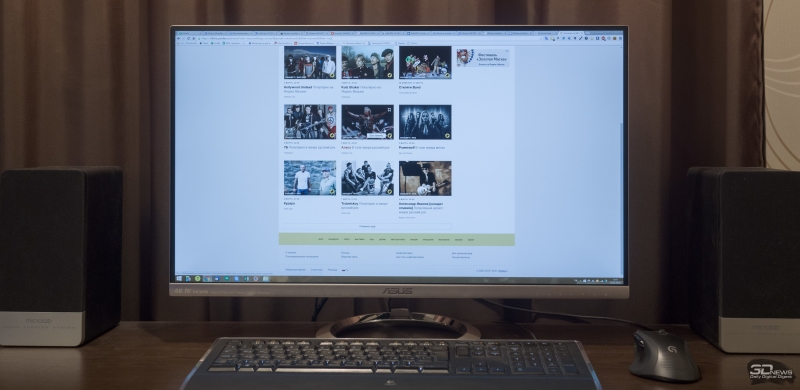
























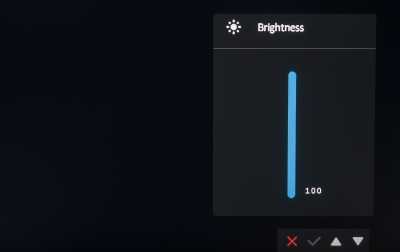

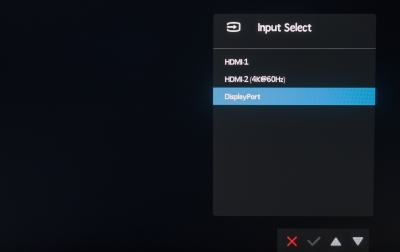


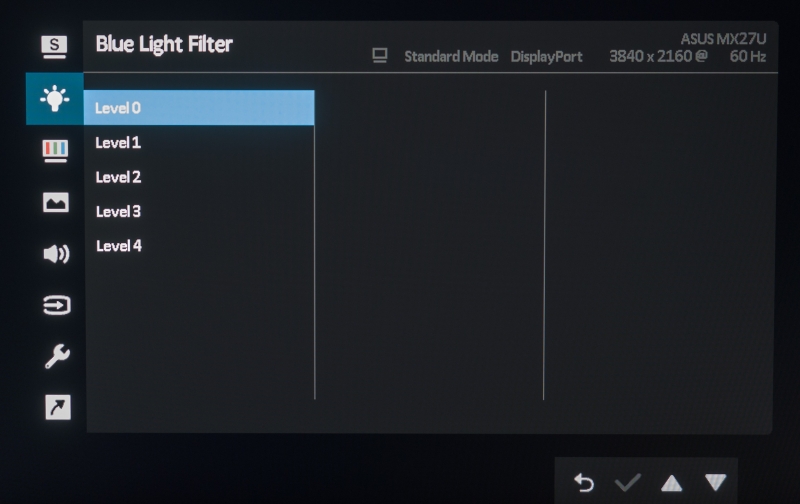



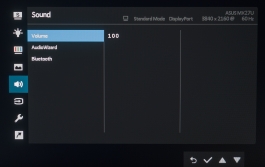

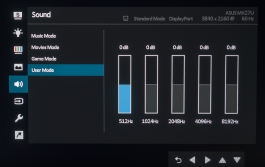





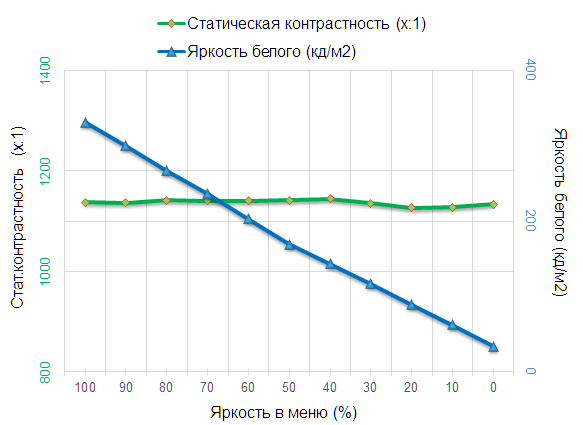
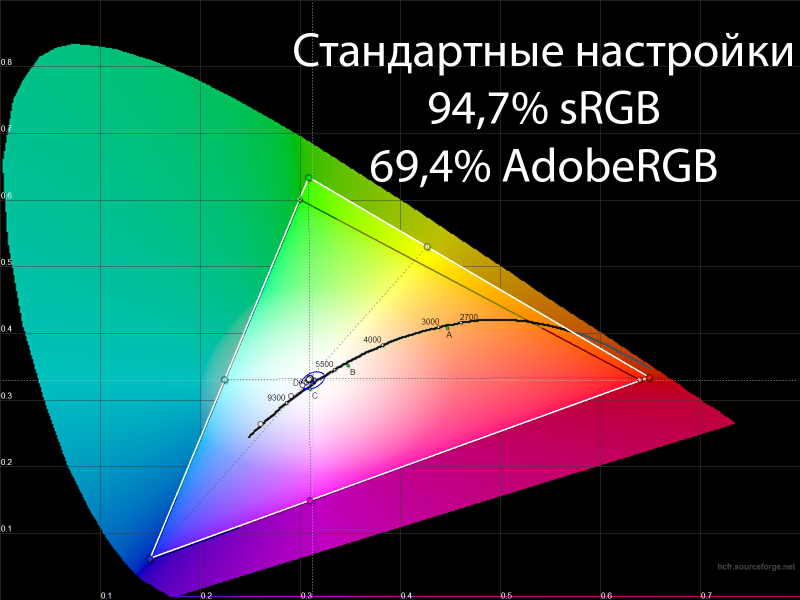
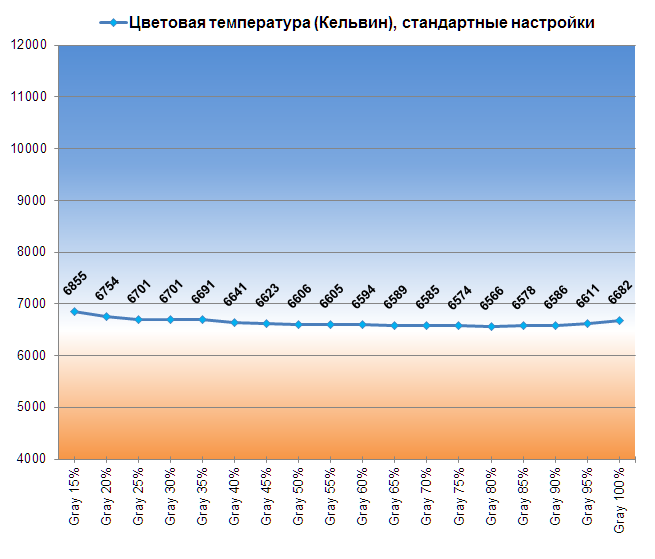
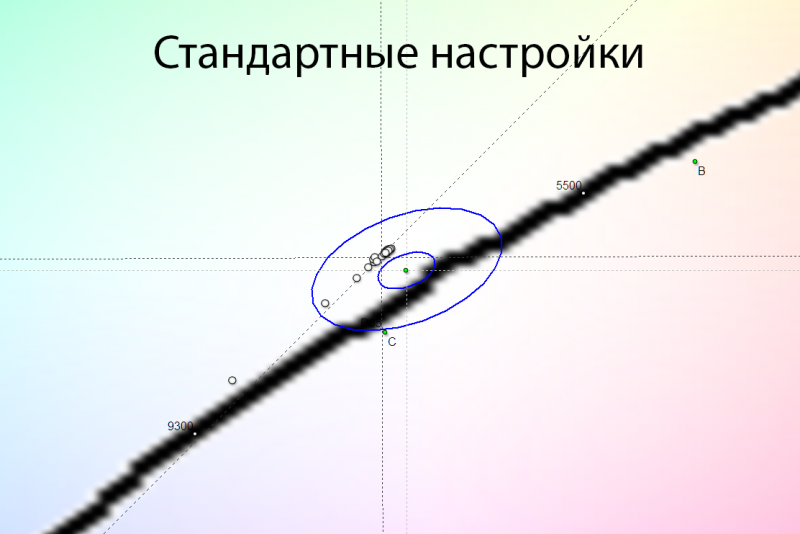
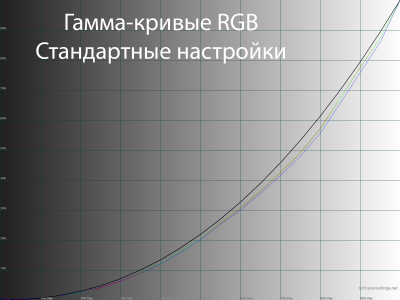
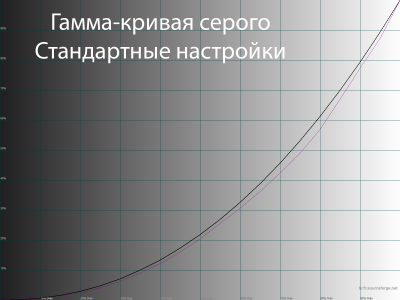
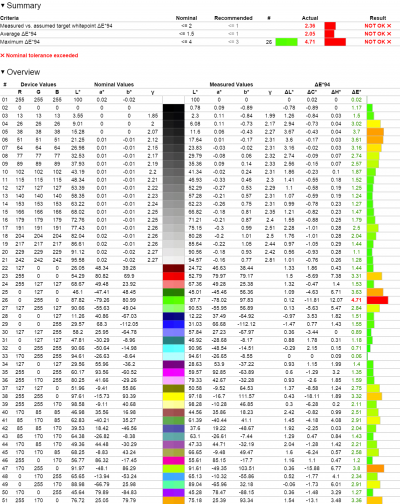
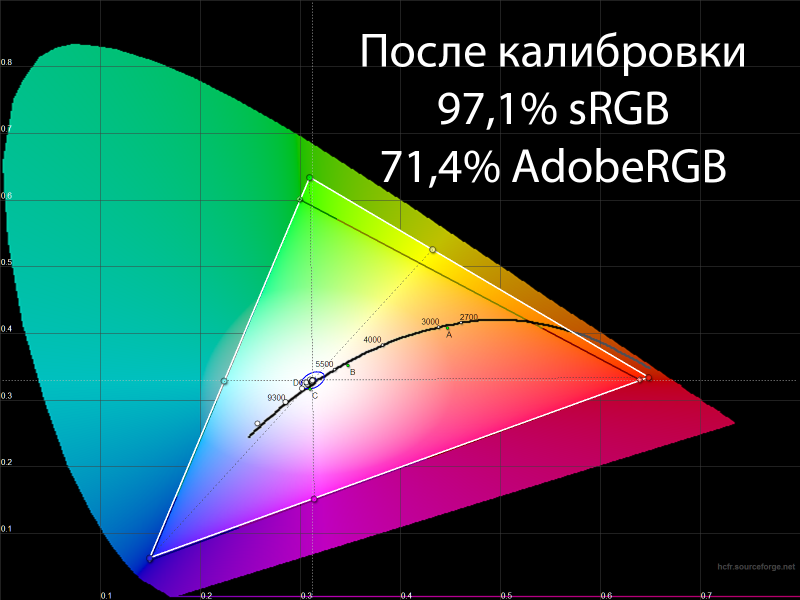
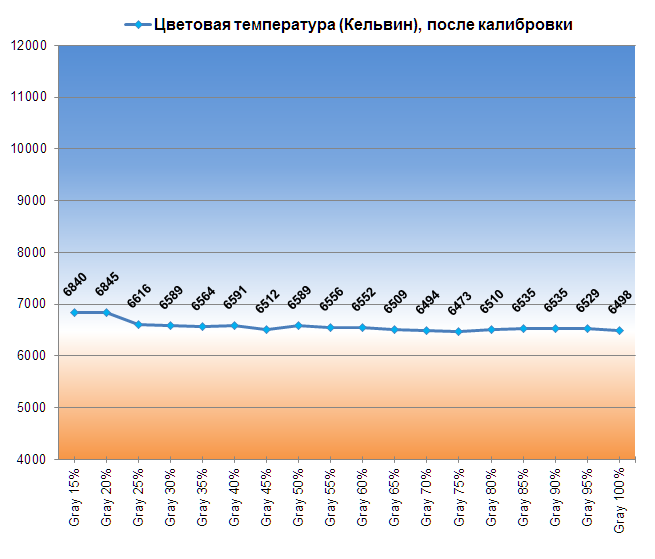
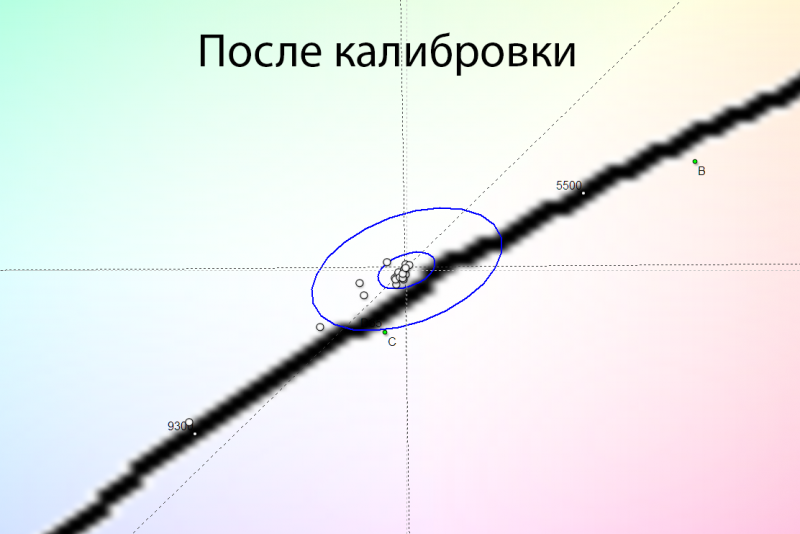
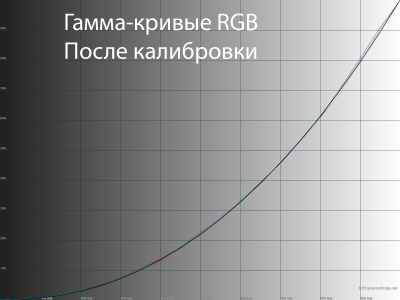
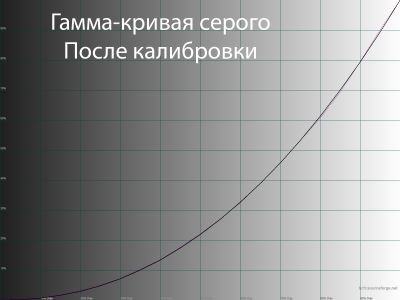
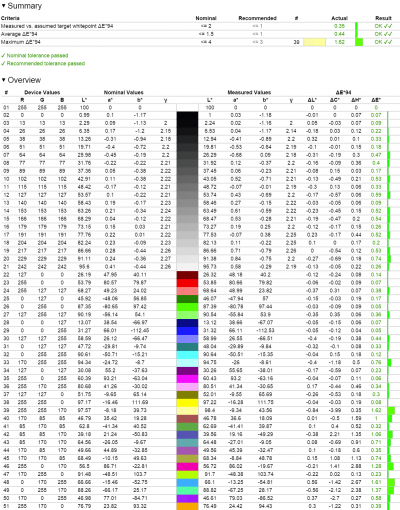
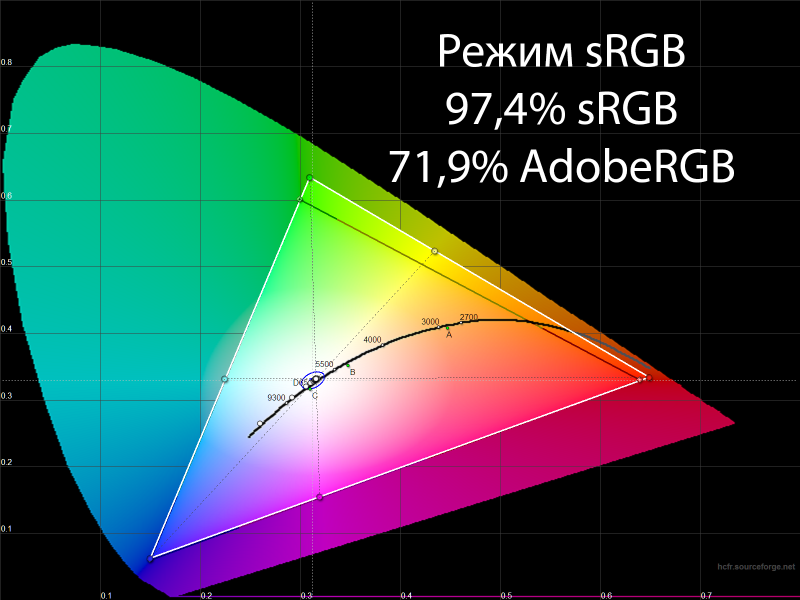
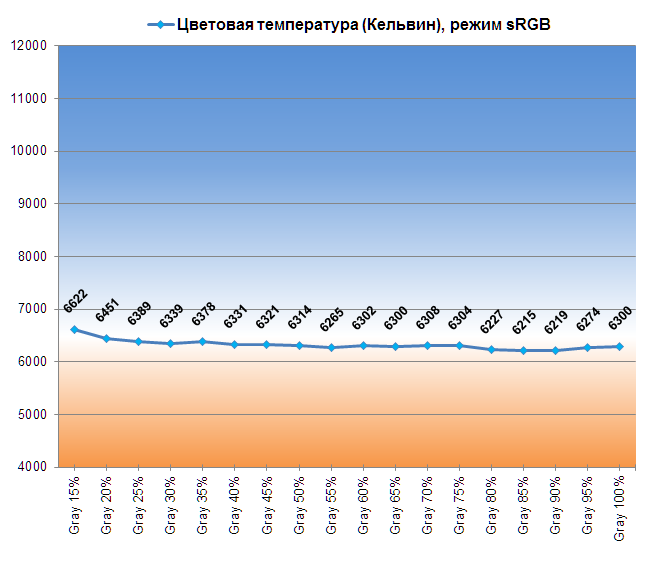
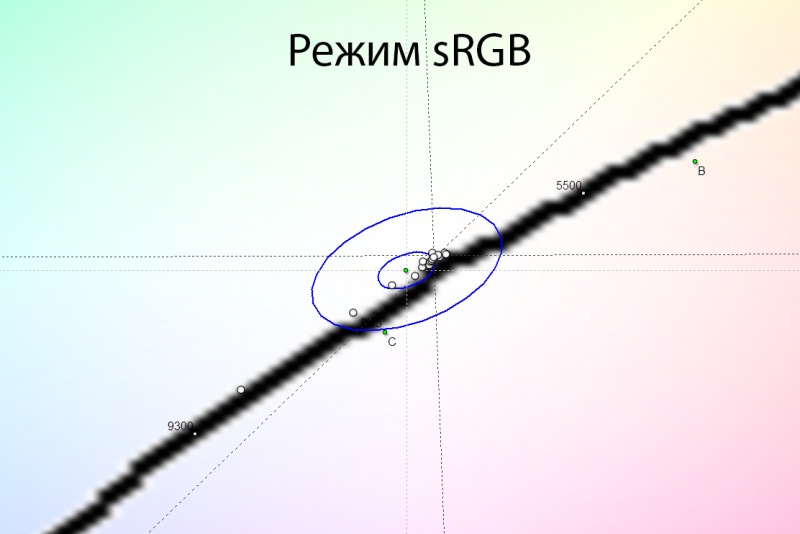

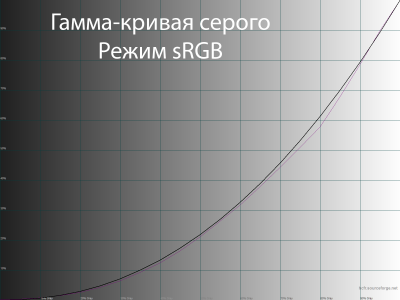
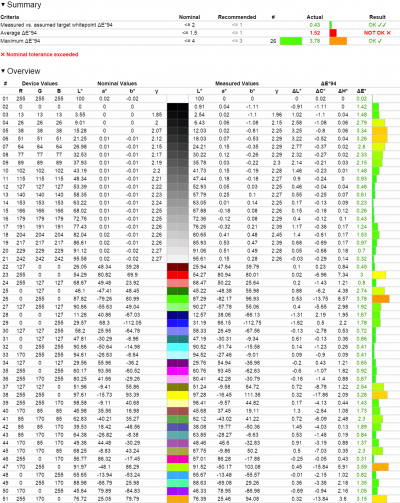
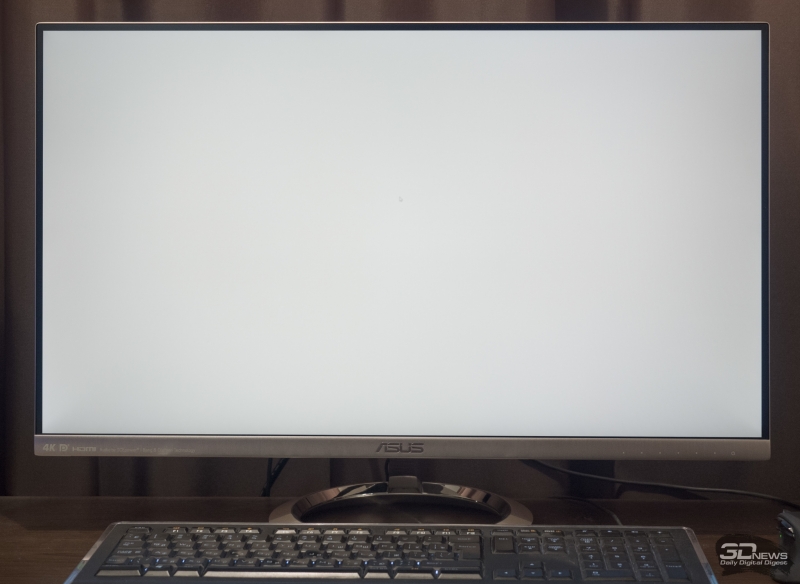
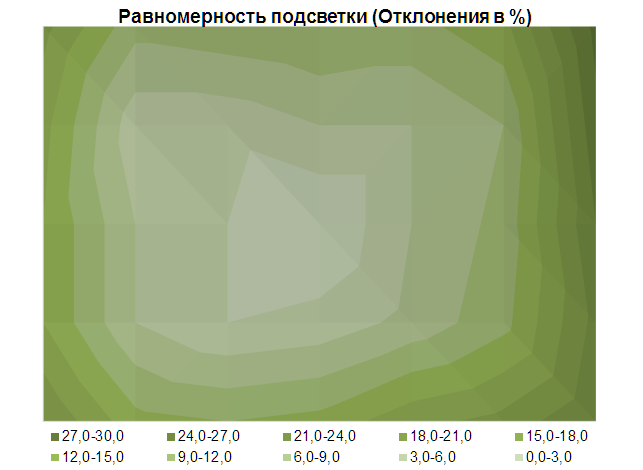
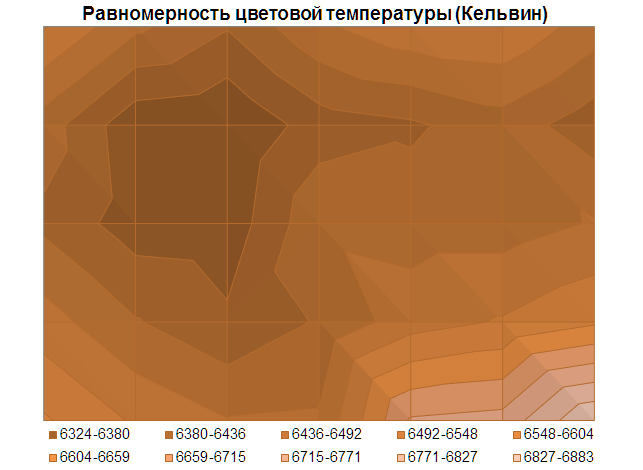
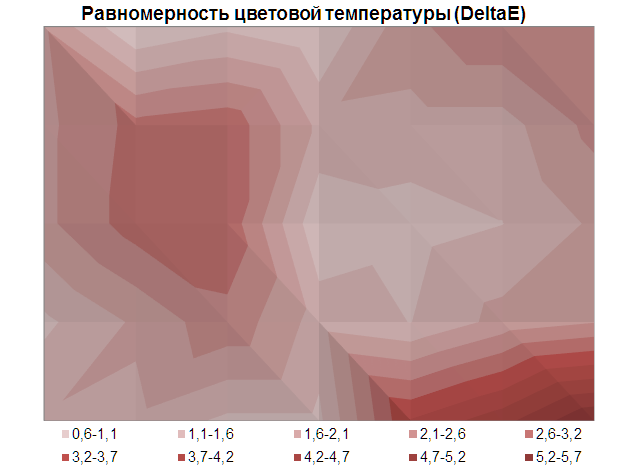
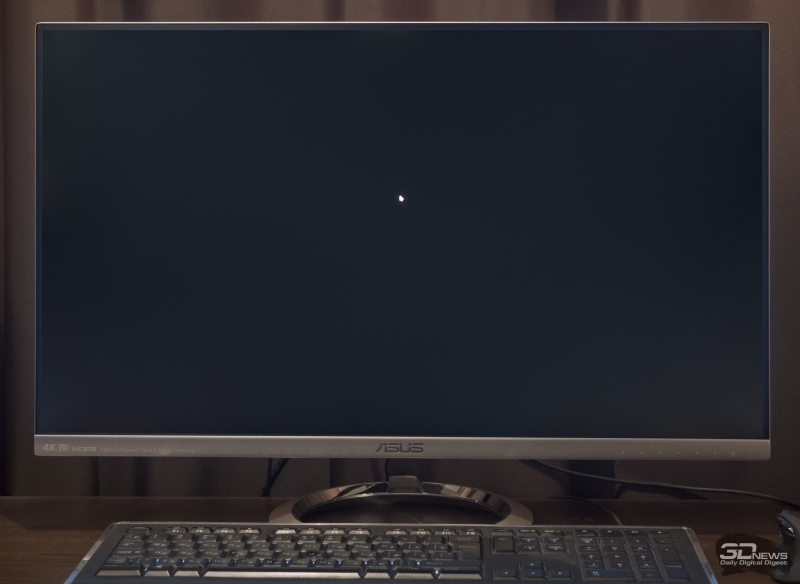
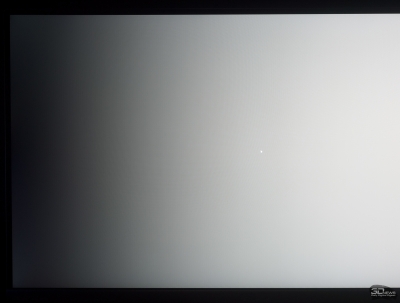
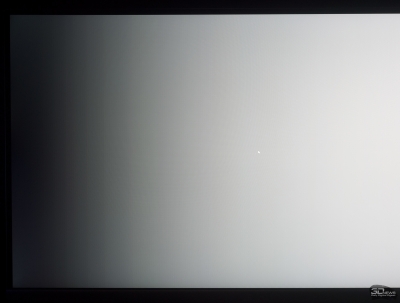
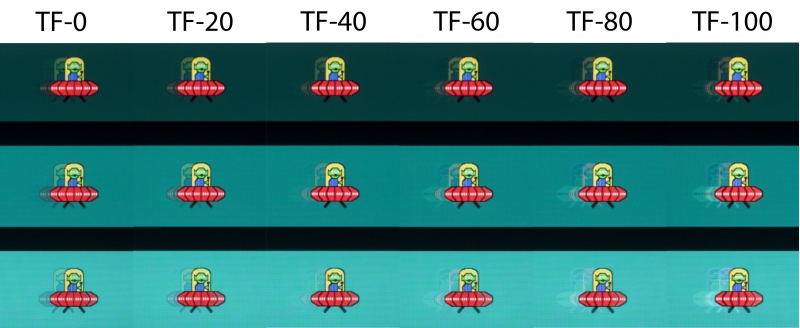

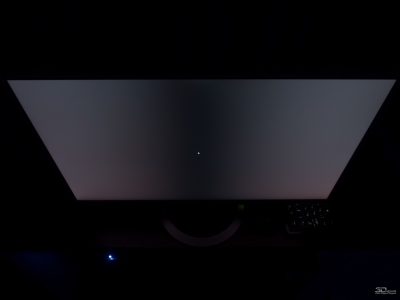
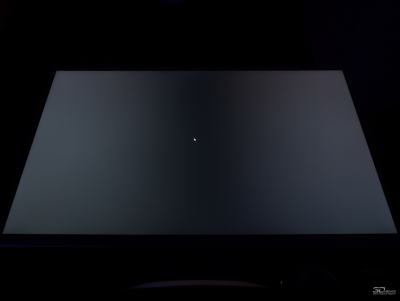
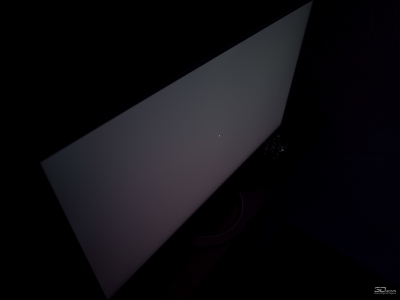
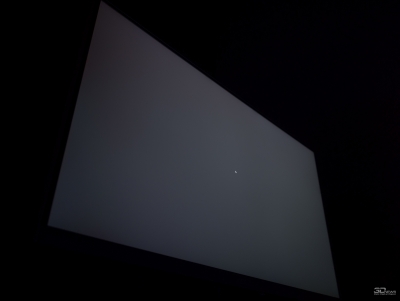
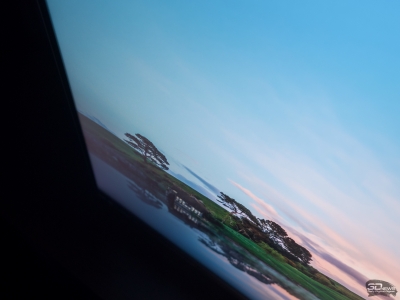

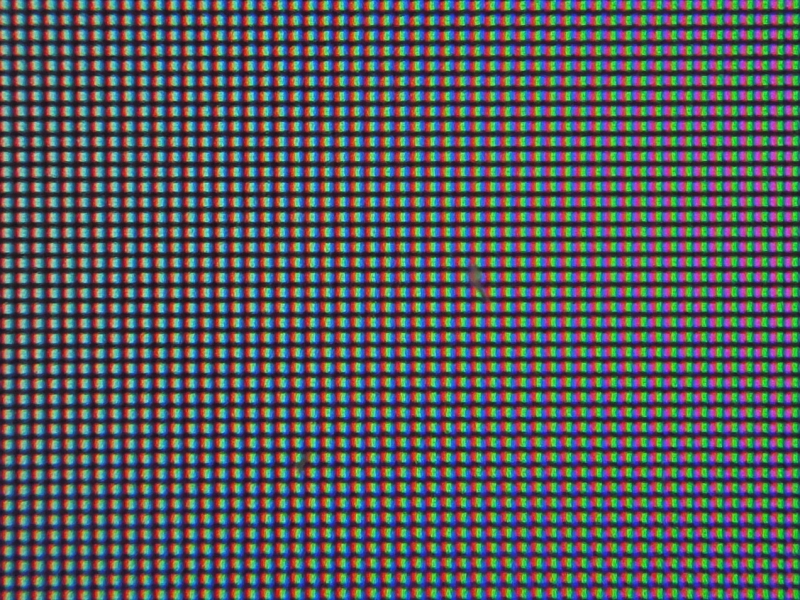
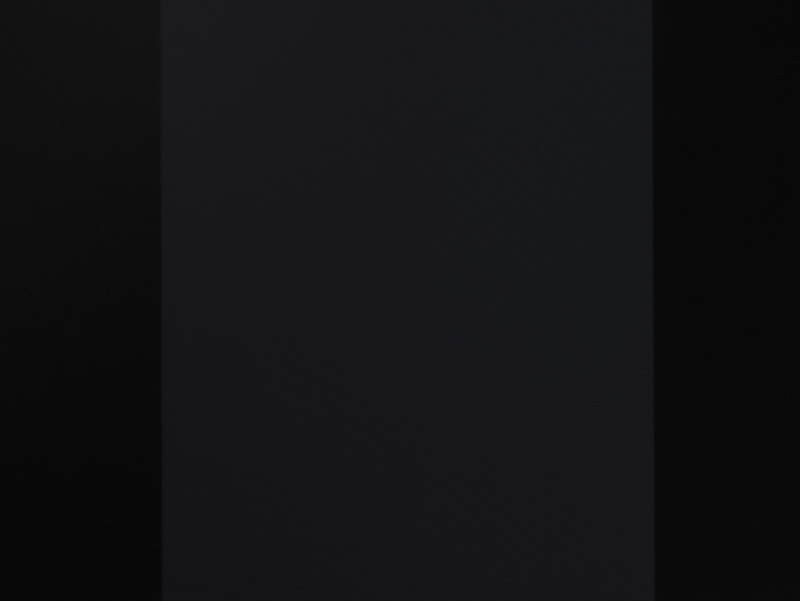







 Подписаться
Подписаться